Correzione: errore di aggiornamento 0xc0000374 su Windows 10
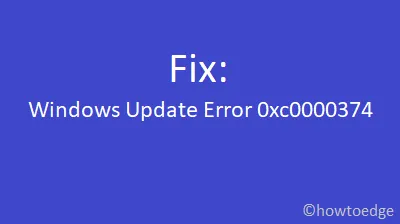
Di recente hai riscontrato il codice di errore 0xc0000374 durante l’aggiornamento di Windows 10 all’ultima versione build? Bene, questo problema di solito si verifica a causa della presenza di file di sistema corrotti o di cache di aggiornamento accumulata non necessaria. Se di recente hai installato un aggiornamento cumulativo errato , questo problema potrebbe verificarsi anche su Windows 10.
Per risolvere l’errore 0xc0000374, suggeriamo di eseguire lo strumento di risoluzione dei problemi di aggiornamento e riparare i file corrotti/mancanti utilizzando SFC. Se l’errore si ripresenta, prova a eliminare la cache archiviata o a cancellare il percorso di download di Windows Update. Se nessuna delle soluzioni risolve questo bug, installa manualmente le patch di sicurezza in sospeso. Inoltre, si può anche provare a utilizzare Punti di ripristino, Installazione pulita di Windows o Ripristina questo PC .
Come risolvere il codice di errore di aggiornamento 0xc0000374 in Windows 10
Per risolvere l’errore di aggiornamento 0xc0000374 su Windows 10, utilizzare i seguenti passaggi:
1. Esegui lo strumento di risoluzione dei problemi di Windows Update
Lo strumento di risoluzione dei problemi è per impostazione predefinita lo strumento migliore per risolvere eventuali problemi relativi all’aggiornamento su Windows 10. L’esecuzione dello strumento di risoluzione dei problemi di aggiornamento cercherà possibili bug ed errori e li risolverà. Ecco come eseguire questo strumento:
- Apri l’ app Impostazioni utilizzando il tasto di scelta rapida Win & I.
- Successivamente fai clic su Aggiornamento e sicurezza Risoluzione dei problemi nella schermata successiva.
- Vai al riquadro di destra e fai clic sul collegamento ” Ulteriori soluzioni per la risoluzione dei problemi “.
- Fai clic una volta su Windows Update e premi Esegui lo strumento di risoluzione dei problemi .
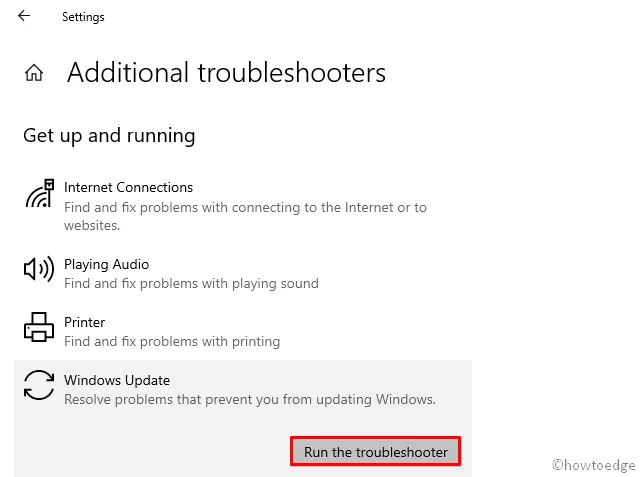
- Poiché sono necessari un paio di minuti per individuare e risolvere qualsiasi problema, attendere di conseguenza.
- Una volta terminato, riavvia Windows e prova a reinstallare le patch in sospeso.
Se questo metodo non funziona, prova la serie successiva di soluzioni:
2. Cancella la cartella cache temporanea di Windows Update
A volte, l’errore 0xc0000374 si verifica a causa di una cache memorizzata non necessaria all’interno della cartella di aggiornamento. In questi casi, cancellare la cartella specifica può aiutare a diagnosticare questo errore. Tuttavia, assicurati di interrompere tutti i servizi essenziali prima di eliminare qualsiasi cache. Ecco come procedere –
- Premi insieme Win+S per richiamare l’interfaccia utente di ricerca.
- Digita ” servizi ” nel campo di testo e seleziona il risultato corrispondente.
- Quando si apre la finestra Servizi, raggiungi Windows Update e fai clic con il pulsante destro del mouse.
- Successivamente selezionare Interrompi nel menu contestuale.
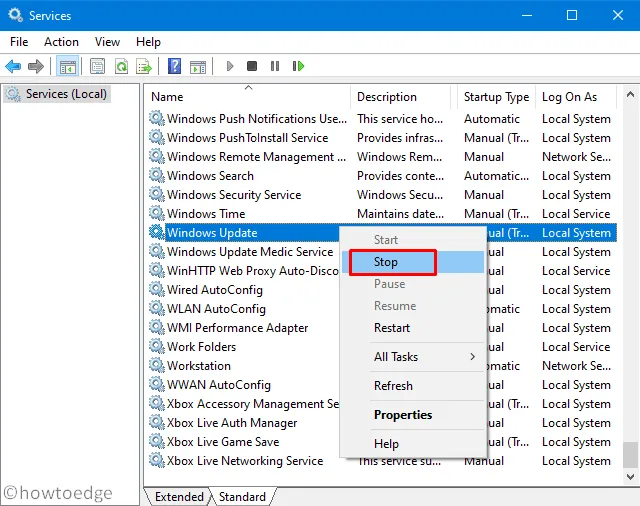
Ora che hai interrotto Windows Update e altri servizi, è il momento di pulire la cache accumulata non necessaria utilizzando i passaggi seguenti:
- Utilizzare la combinazione di tasti Win+R per avviare la finestra di dialogo Esegui.
- Copia/incolla la riga sottostante nel vuoto e premi Invio .
%windir%\SoftwareDistribution\DataStore
- L’esecuzione della riga di comando sopra ti porterà alla cartella SoftwareDistribution.
- Usa Ctrl+A per selezionare tutti gli elementi e premi Elimina per rimuoverli tutti.
- Visita nuovamente la finestra Servizi e fai clic con il pulsante destro del mouse su Windows Update.
- Successivamente, scegli di riavviare utilizzando il menu di scelta rapida.
- Dopo aver completato correttamente i passaggi precedenti, riavvia il PC per implementare le modifiche recenti.
3. Utilizzare il programma di utilità Controllo file di sistema (SFC).
Se riscontri ancora l’errore 0xc0000374, ciò deve essere dovuto a file di sistema corrotti sul computer. L’azienda fornisce un ottimo strumento integrato per risolvere i file principali danneggiati o mancanti. Ecco come utilizzare questo programma di utilità predefinito su Windows 10:
- Premi il menu Start e inizia a digitare sulla tastiera ” cmd “.
- Quando nei risultati della ricerca viene visualizzato il prompt dei comandi, fare clic con il pulsante destro del mouse e selezionare ” Esegui come amministratore “.
- Se non sei un amministratore, verrà richiesta una password. Altrimenti, tocca semplicemente Sì nella finestra UAC.
- Quando si apre la console di Windows, esegui il comando –
sfc/ scannow.
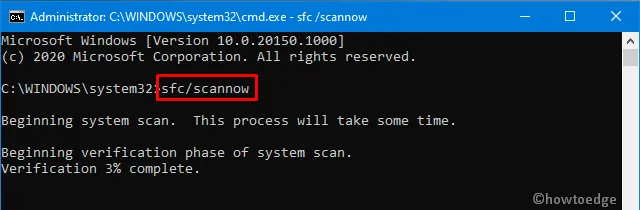
- Il codice precedente impiega circa 15-20 minuti per cercare e riparare file obsoleti, quindi attendere di conseguenza.
- Una volta terminato, riavvia Windows per incorporare le ultime modifiche.
- Accedi nuovamente a Windows e riprova a installare le patch in sospeso. Dovrebbe funzionare bene.
Tuttavia, in caso contrario, prova la soluzione alternativa successiva:
4. Cancella il percorso di aggiornamento utilizzando il Registro di sistema
Se sei arrivato qui sotto, non hai ancora configurato come risolvere questo errore. Bene, prova questa e la prossima soluzione e non riceverai più l’aggiornamento 0xc0000374 sul computer.
Questo metodo illustra come cancellare il percorso di download di Windows Update utilizzando le modifiche del registro. Ecco i passaggi essenziali su cui lavorare:
- Fare clic con il tasto destro sull’icona di Windows e fare clic su Esegui .
- Digitare ”
regedit” vicino al cursore lampeggiante e premere il tasto Invio . - Ora, naviga nell’indirizzo seguente:
HKEY_LOCAL_MACHINE\SOFTWARE\Policies\Microsoft\Windows\WindowsUpdate
- Andate sul lato destro e cercate le chiavi DWORD intitolate “WUServer” e “WIStatusServer”.
- Fare clic con il tasto destro su ciascuno di essi e premere “Elimina”.
Nota: se non trovi chiavi simili, non puoi pulire il percorso di download.
- Riavvia il computer in modo che le modifiche apportate diventino effettive dal successivo avvio di Windows 10.
Ora puoi verificare eventuali aggiornamenti in sospeso visitando il percorso – Settings > Update & Security > Windows Update.
Se il bug persiste anche dopo, non si tratta di un normale problema relativo all’aggiornamento ed è necessario eseguire alcune soluzioni avanzate. Ad esempio: utilizzo dei backup di sistema , esecuzione di ” Ripristina questo PC ” o installazione pulita di Windows 10 . Se non sei ancora sicuro, puoi provare l’ultima soluzione alternativa poiché assomiglia un po’ più a una nuova installazione di Windows.
5. Installa manualmente gli ultimi aggiornamenti cumulativi
Se inizi a ricevere l’errore 0xc0000374 dopo aver installato una patch di sicurezza recente, potrebbero esserci dei problemi con l’aggiornamento cumulativo stesso. In tali scenari, suggeriamo di ripristinare il sistema operativo allo stato precedente.
In alternativa, è possibile scaricare e installare manualmente l’ultimo pacchetto autonomo sul computer. Per fare ciò, devi prima conoscere il numero CU recente che corrisponde all’architettura del tuo sistema.
Puoi visitare il catalogo degli aggiornamenti cumulativi per sapere se sono presenti nuove patch o meno. Una volta ottenuto il numero “KB” richiesto, seguire i passaggi seguenti per scaricare e installare il file. file msu.
Installa manualmente gli aggiornamenti disponibili
- Visita il sito Web del catalogo di Microsoft Update e digita il numero “KB” indicato sopra.
- Questo presenterà un elenco di risultati che corrispondono, scegline uno secondo l’architettura del sistema.
- Fare clic su Scarica accanto al collegamento di aggiornamento, quindi sul collegamento superiore nella finestra successiva.
- Al termine del download, fare clic due volte sul file di installazione per aggiornare il sistema operativo.
Questo è tutto, spero che troverai questo articolo utile per risolvere l’errore 0xc0000374 su Windows 10. Se hai domande o suggerimenti, puoi contattarci tramite la sezione commenti.



Lascia un commento